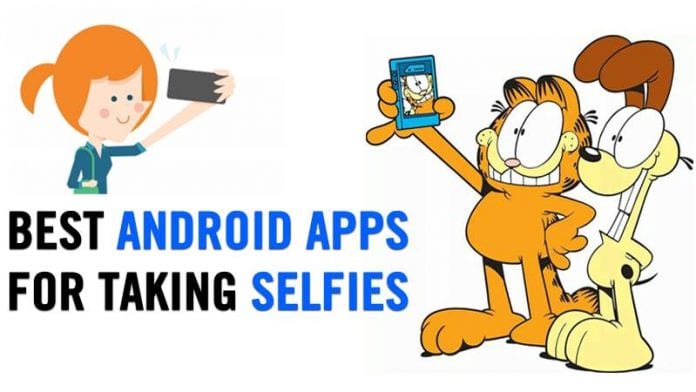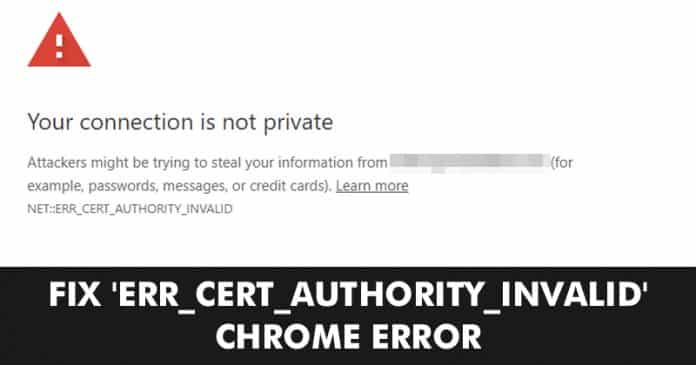
Az “err_cert_authority_invalid” akkor fordul elő, ha a kiadott tanúsítvány elavult, a böngésző elavult stb. Ezért ebben a cikkben úgy döntöttünk, hogy megosztunk néhány legjobb módszert, amelyek segítenek kijavítani a Google Chrome “ERR_CERT_AUTHORITY_INVALID” hibaüzenetét. böngésző.
Nos, a Windows biztosan nem tartozik a biztonságos asztali operációs rendszerek közé. Ezért javasolják a biztonsági szakértők a víruskereső eszközök használatát a Windows operációs rendszerben. A jó dolog az, hogy rengeteg olyan biztonsági eszköz áll rendelkezésre az interneten, mint például a víruskereső, a kártevőirtó, a tűzfal, a VPN-ek stb., amelyek megvédhetik a Windowst a biztonsági fenyegetésektől.
Mindezen eszközök ellenére azonban a Windows-felhasználók figyelmeztető üzeneteket kapnak, különösen a webböngészőben. Az egyik népszerű webböngésző hiba a Chrome böngészőben az „err_cert_authority_invalid”. Megjelenik a hibaüzenet egy olvasási képernyővel, amelyen ez olvasható: „A kapcsolat nem privát”
Ha Ön is ugyanazt a hibaüzenetet kapja, amikor kedvenc webhelyére látogat, az nem feltétlenül jelenti azt, hogy a felkeresni kívánt webhely kockázatos. Az „err_cert_authority_invalid” akkor fordul elő, ha a kiállított tanúsítvány elavult, a böngésző elavult stb.
Az „ERR_CERT_AUTHORITY_INVALID” Chrome-hiba javítása
Ezért ebben a cikkben úgy döntöttünk, hogy megosztunk néhány legjobb módszert, amelyek segítenek kijavítani a Google Chrome böngésző „ERR_CERT_AUTHORITY_INVALID” hibaüzenetét. Tehát nézzük meg, hogyan javítható ki az „err_cert_authority_invalid” Chrome hibaüzenet.
#1 Ellenőrizze a dátumot és az időt
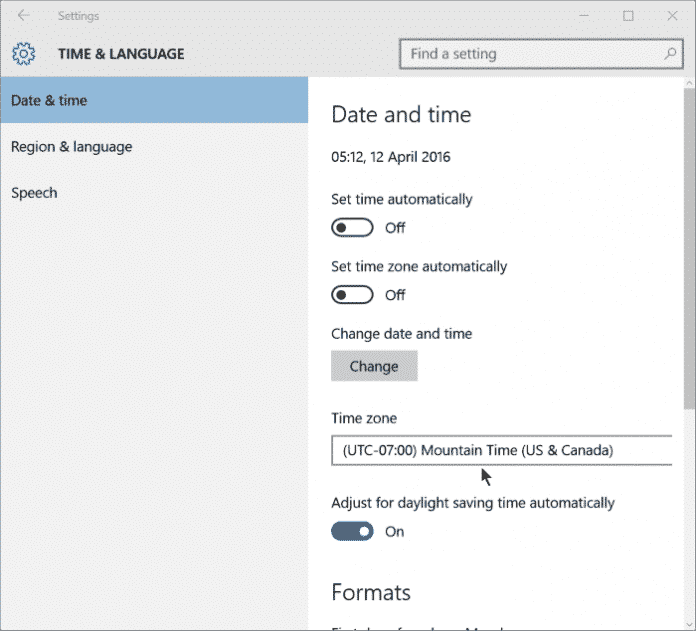
Nos, az “err_cert_authority_invalid” néha előfordul a helytelen dátum- és időbeállítások miatt. A rossz idő- és dátumbeállítások inkompatibilitási problémákat okoznak az SSL-ellenőrzés és a rendszeróra között, ami az „err_cert_authority_invalid”-hoz vezet. Tehát a következő lépések végrehajtása előtt ellenőrizze a dátum és idő beállításait. Kattintson a jobb gombbal a tálcára, és válassza a „Dátum és idő beállítása” lehetőséget. Innentől hajtsa végre a megfelelő változtatásokat.
#2 Tiltsa le a víruskeresőt és tűzfalat
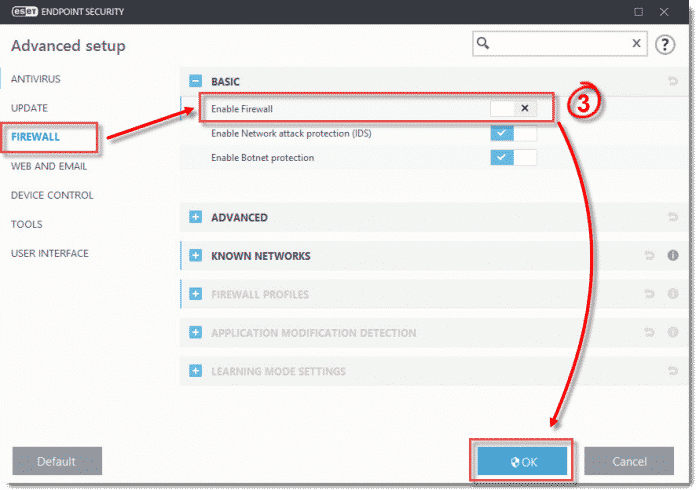
Nos, az SSL-tanúsítvánnyal kapcsolatos problémák többnyire akkor jelentkeznek, amikor a tűzfal blokkolja a bejövő forgalmat. Ennek kijavításához a felhasználóknak le kell tiltaniuk a víruskereső eszközt és a tűzfalat, hogy kijavítsák az „err_cert_authority_invalid” üzenetet. A tűzfal letiltásához lépjen a Vezérlőpultra, és tiltsa le a tűzfalat a Tűzfalbeállításokban. Ha végzett, mindenképpen indítsa újra a számítógépet, és az „err_cert_authority_invalid” hibaüzenet kijavításra kerül.
#3 Tiltsa le a Chrome-bővítményeket
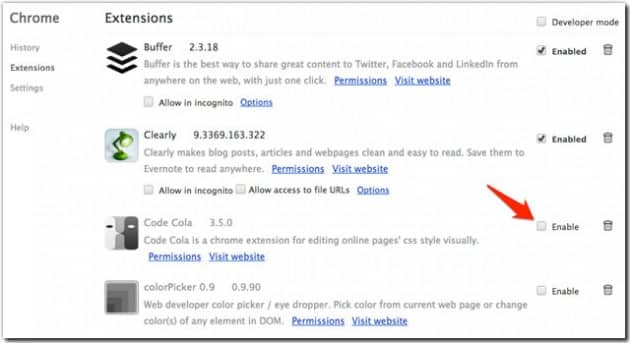
Ha egy új Chrome-bővítmény telepítése után az „err_cert_authority_invalid” hibaüzenet jelenik meg, akkor lehet, hogy a bővítmény a felelős. Tehát, ha a fenti módszerekkel nem sikerült kijavítani a webböngészőből származó hibaüzenetet, akkor le kell tiltania az összes Chrome-bővítményt.
A Chrome-bővítmény letiltásához lépjen a Beállítások> Bővítmény elemre. Itt látni fogja az összes engedélyezett Chrome-bővítmény listáját. Egyszerűen tiltsa le az összeset, és indítsa újra a Chrome böngészőt.
#4 Állítsa vissza a Chrome böngészőt
Amint azt korábban említettük, a hibás böngészőbeállítások számos típusú hibát is okozhatnak, beleértve az „err_cert_authority_invalid” hibát is. Tehát, ha a fenti módszerekkel nem sikerült kijavítani a hibaüzenetet, akkor fontolóra veheti a böngésző beállításainak visszaállítását.
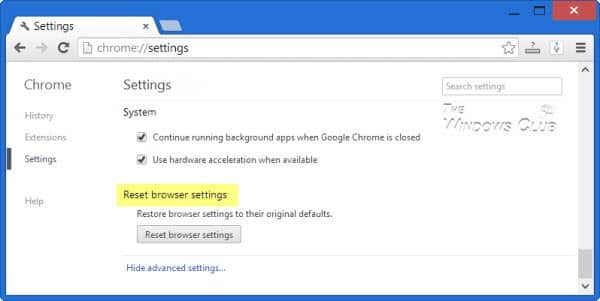
A Chrome böngésző visszaállításához lépjen a Beállítások > Speciális beállítások menüpontra. A Speciális beállítások alatt keresse meg a “Beállítások visszaállítása az eredeti alapértékekre” lehetőséget, és kattintson a “Böngészőbeállítások visszaállítása” elemre. Ha végzett, indítsa újra a böngészőt a hibakód kijavításához.
#5 DNS módosítása
Nos, az err_cert_authority_invalid a helytelen DNS-beállítások miatt is előfordul. Valójában néhány Windows-felhasználó arról számolt be, hogy a DNS megváltoztatásával javította a hibaüzenetet. Tehát ennél a módszernél a felhasználóknak módosítaniuk kell az alapértelmezett DNS-t a Google DNS-re, hogy kijavítsák az „err_cert_authority_invalid” Chrome-hibát.
1. lépés: Először lépjen a Vezérlőpultra, és kattintson a “Hálózati és megosztási központ” elemre.
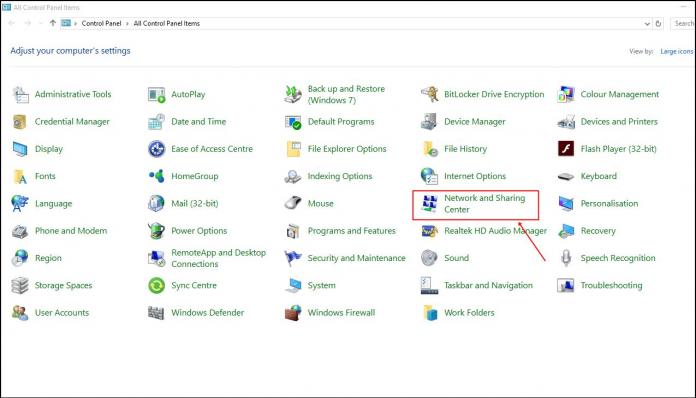
2. lépés: A következő lépésben kattintson az “Adapterbeállítások módosítása” gombra.
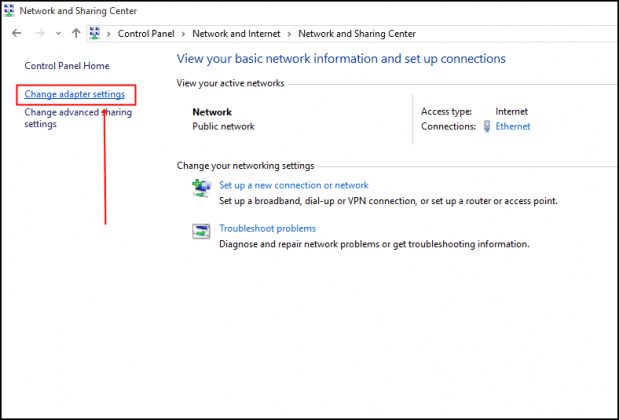
3. lépés. Most kattintson jobb gombbal a csatlakoztatott hálózati adapterre, és válassza a „Tulajdonságok” lehetőséget.
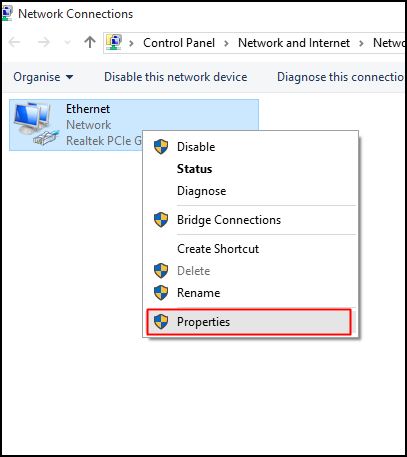
4. lépés: A hálózatkezelés lapon válassza ki az “Internet Protocol Version 4 (TCP/IPv4)” elemet, majd kattintson a “Tulajdonságok” gombra.
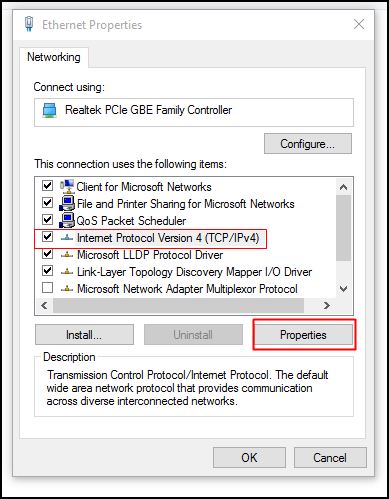
5. lépés Most kattintson a ‘A következő DNS-kiszolgáló címek használata’ lehetőségre. Itt meg kell adnia a Google DNS értékét, amely 8.8.8.8 VAGY 8.8.4.4.
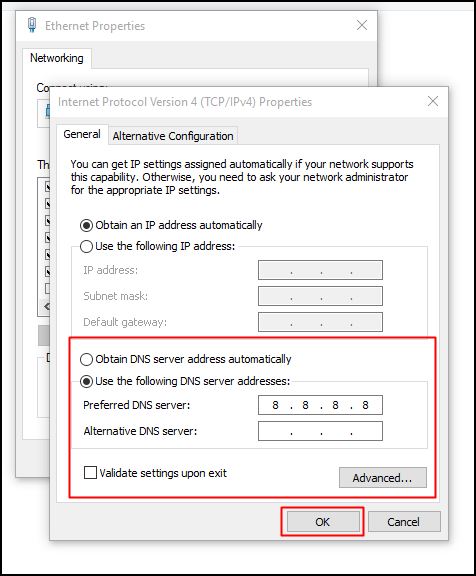
Ez az, kész! Most nyissa meg a Google Chrome böngészőt, és a hiba most kijavításra kerül.
Tehát ez az 5 legjobb módszer az „err_cert_authority_invalid” hibaüzenet kijavítására. Ha egyéb kétségei vannak, beszélje meg velünk az alábbi megjegyzés rovatban.